Propaganda
As torres de PCs de mesa percorreram um longo caminho desde os dias das torres de plástico cinza escondidas sob as mesas. Juntamente com os casos que cumprem funções diferentes, os casos de PC evoluíram com um senso estético, com vidro painéis exibindo orgulhosamente os componentes e designs futuristas fortes no centro das atenções de qualquer nerd orgulhoso escrivaninha.

As instalações de LED estão se tornando cada vez mais comuns. Um simples 12v RGB tira pode ser comprada por apenas US $ 1 por metro e acenderá o interior de um estojo (junto com quase qualquer outra coisa) perfeitamente bem.
No entanto, queremos fazer algo um pouco mais especial do que isso! Hoje, usaremos os LEDs Pixel para criar iluminação de caixa controlável por Wi-Fi, com Se isso então aquilo (IFTTT). Todo esse sistema é alimentado usando um conector Molex sobressalente dentro da torre, tornando-o totalmente independente. O melhor de tudo é que todo esse projeto custa menos de US $ 10 para ser feito.
Este tutorial está disponível no formato de vídeo abaixo ou continue lendo para a versão escrita.
Luzes com cérebros
Usaremos LEDs endereçáveis individualmente para este projeto. Às vezes conhecido como Neopixels, existem vários modelos para você escolher. Os LEDs usados aqui são de um WS2812B tira, disponível para cerca de US $ 4 por metro.
Nós estaremos usando o NodeMCU placa para controlá-los. Embora você possa usar qualquer placa compatível com Arduino com Wi-Fi, o NodeMCU é um dos nossos favoritos como Arduino killer Conheça o assassino do Arduino: ESP8266E se eu disser a você que existe uma placa de desenvolvimento compatível com Arduino com Wi-Fi embutido por menos de US $ 10? Bem, existe. consulte Mais informação .
O que você precisa
- 1 x tira de LED de pixel de 5v, Neopixel / WS2811 / 12 / 12B
- 1 x NodeMCU (US $ 3,00 em Ali Express)
- 1 x 220-500 Ohm resistor
- 1 x 100-1000 capacitor microFarad
- 1 x chave seletora ou disjuntor
- 1 x conector Molex fêmea
- 1 x tábua de pão
- Fonte de alimentação 1 x 5v (para teste)
- 1 x Proto-board e fio (para instalar o circuito)
- Vários fios de conexão
- Ferro de solda e solda
A única coisa nesta lista que é fora do comum aqui é a Molex conector. Atualmente, muitos proprietários de PCs não usam uma unidade de CD em suas compilações, embora as fontes de alimentação ainda venham com uma conexão para elas. Podemos usar essas linhas de energia sobressalentes para nossa vantagem. Eu recuperei meu conector fêmea de uma unidade de disco antiga, embora eles estejam disponíveis por apenas $0.30.
Construa seu circuito
Para evitar bisbilhotices desnecessárias no nosso caso, testaremos nossa configuração usando uma fonte de alimentação externa. Configure sua tábua de pão assim.

Se esta é a primeira vez que você configura esse tipo de LED, aconselho olhar nosso guia detalhado para usar essas tiras com o Arduino primeiro.
O switch simplesmente interrompe o NodeMCU do circuito. Nesta versão, usarei um simples disjuntor no lugar do comutador. Sua função é permitir que isolemos o painel VIN pin enquanto estiver conectado via USB. Embora a quantidade de energia que nossos LEDs consumirão seja relativamente pequena, é uma boa prática evitar consumir muita energia via USB.
Uma vez configurada a sua placa de ensaio, deve ser algo como isto:

No meu exemplo, o capacitor e o resistor já estão no proto-board, pois foram recuperados de um projeto mais antigo, embora o circuito seja exatamente o mesmo.
Agora que temos o hardware configurado, vamos criar nosso código.
Os Cérebros da Operação
Você estará codificando seu NodeMCU usando o Arduino IDE. Neste exemplo, configuraremos dois modos de operação, um interruptor principal de ligar / desligar e um sinal de notificação quando um email for recebido. Usaremos o Blynk [URL quebrado removido], um serviço da Web para dispositivos da Internet das Coisas para se comunicar com nossa diretoria.
Certifique-se de verificar nossa Artigo introdutório de Blynk Introdução ao Blynk: dispositivos simples de IoT DIYO Blynk é um serviço da Internet das Coisas (IoT) projetado para tornar o controle remoto e a leitura de dados do sensor dos seus dispositivos o mais rápido e fácil possível. consulte Mais informação se você nunca usou antes.
No aplicativo Blynk, configure um novo projeto e selecione NodeMCU como sua placa. Um código de autorização será enviado para o seu endereço de e-mail registrado no Blynk. Adicionar 3 botões e 3 controles deslizantes.

Esses botões e controles deslizantes devem ser configurados para enviar valores aos pinos virtuais V0-V5. O botão "Testar" testará nossa notificação por e-mail por enquanto. Rotule os outros dois botões Poder e Auto / Manual ou algo semelhante, e os três controles deslizantes são para Vermelho, Verdee Azul.
Agora abra o IDE do Arduino. Você precisará das bibliotecas Blynk e FastLED para este projeto, portanto, verifique se as duas estão instaladas. Se você está apenas começando com o Arduino IDE, confira o guia para iniciantes do Arduino Introdução ao Arduino: Guia para iniciantesO Arduino é uma plataforma de prototipagem eletrônica de código aberto baseada em hardware e software flexível e fácil de usar. Destina-se a artistas, designers, amadores e qualquer pessoa interessada em criar objetos ou ambientes interativos. consulte Mais informação .
Aqui, dividiremos o código em partes, se você preferir simplesmente fazer o download do código completo, você pode encontrá-lo no GitHub.
Se você decidir fazer isso, adicione seus próprios detalhes de Wi-Fi, código de autorização e pino e número de LEDs relevantes do NodeMCU ao script. Se você está apenas começando a aprender programação, eu o analisaria do zero para aprender como cada parte funciona. Essa é uma das muitas maneiras de lidar com a codificação Como aprender a programar sem todo o estresseTalvez você tenha decidido seguir a programação, seja para uma carreira ou apenas como um hobby. Ótimo! Mas talvez você esteja começando a se sentir sobrecarregado. Não é tão bom. Aqui está uma ajuda para facilitar sua jornada. consulte Mais informação .
Crie um novo esboço e salve-o com um nome apropriado. Certifique-se de selecionar a placa e a porta corretas no Ferramentas > Borda e Ferramentas > Porta menus. Comece incluindo os espaços de nomes Blynk e FastLED relevantes:
#define BLYNK_PRINT Serial. #incluir
#incluir
#include "FastLED.h" Em seguida, adicione algumas definições para o FastLED:
// Definições do FastLED e CRGB #define LED_PIN 3 // pino GPIO para LEDs RGB. #define NUM_LEDS 44 // Número de LEDs conectados. #define BRIGHTNESS 64 // Brilho padrão do LED. #define LED_TYPE WS2812B. #define COLOR_ORDER GRB. Leds de CRGB [NUM_LEDS];Em seguida, declararemos variáveis para nossos valores RGB, nosso modo Automático / Manual e nossa chave geral. Também adicionamos um valor para uma cor de base exigida pela predefinição do FastLED que usaremos mais tarde.
// variáveis para nossos valores RGB (0-1023) int r = 500; int g = 500; int b = 500; // variáveis para Ativar / Desativar e alternar Auto / Manual. int masterSwitch = 1; int autoMode = 1; // int / byte para incremento automático de matiz uint8_t gHue = 0; // rotativa "cor de base" usada por muitos dos padrões.Ao adicionar seus detalhes do Blynk, preencha seus próprios detalhes de Wi-Fi aqui:
// Código de autenticação Blynk e detalhes do wifi char auth [] = "YourAuthCode"; // autorização do Blynk. char ssid [] = "YourWifiName"; char pass [] = "YourWifiPassword";Usamos nossa função de configuração para adicionar nossos LEDs ao FastLED e estabelecer comunicação com o Blynk.
void setup () {// atraso na segurança de inicialização (3000); Serial.begin (9600); // adicione os LEDS ao FastLED e defina o brilho FastLED.addLeds(leds, NUM_LEDS) .setCorrection (TypicalSMD5050); FastLED.setBrightness (BRILHO); #define FRAMES_PER_SECOND 120 // inicia a comunicação com o servidor Blynk Blynk.begin (auth, ssid, pass); } Use as instruções if na sua função Loop para fazer coisas diferentes, dependendo do modo em que você estiver.
void loop () {Blynk.run (); if (masterSwitch == 0) {for (int i = 0; i Agora, use o BLYNK_WRITE funções para alterar essas variáveis, dependendo do que você seleciona no aplicativo Blynk:
// Master On / Off BLYNK_WRITE (V0) {masterSwitch = param.asInt (); } // Valor do controle deslizante vermelho BLYNK_WRITE (V1) {r = param.asInt (); } // valor do controle deslizante verde BLYNK_WRITE (V2) {g = param.asInt (); } // valor do controle deslizante azul BLYNK_WRITE (V3) {b = param.asInt (); } // Alterna o modo Auto / Manual BLYNK_WRITE (V4) {autoMode = param.asInt (); }Por fim, crie uma função que faça com que uma sequência repetida de luzes vermelhas seja usada como sua notificação por email. Ele foi projetado para disparar, não importa o que mais esteja acontecendo, o que significa que você sempre receberá a notificação, mesmo que as luzes estejam apagadas.
// Luz de notificação por email BLYNK_WRITE (V5) {int g = param.asInt (); if (g == 1) {for (int a = 0; a <10; a ++) {for (int i = 0; i Depois de ter esse código completo, use o interruptor / disjuntor para isolar o NodeMCU do circuito e conecte-o via USB. Carregue o esboço no quadro. Depois de carregado, desconecte o cabo USB e conecte sua fonte de alimentação de 5V. Tudo bem, a faixa de LED deve iniciar no modo automático, que é o fill_rainbow modo de FastLED. Você pode testar o sinal de notificação usando o botão de teste.

Como você pode ver aqui, eu coloquei meus LEDs aproximadamente na lateral do meu estojo para saber quantos precisaria. No meu caso, eram 44, embora eu use uma mini torre, então você poderá usar muito mais. Lembre-se de levar em consideração o consumo de energia dos LEDs que você usa e quanto a fonte de alimentação do seu PC pode fornecer.
Configurando o IFTTT
Nós estaremos usando Integração do IFTTT no Gmail para acionar nossa sequência de notificações. Se você nunca usou o IFTTT antes, ficará surpreso com a enorme quantidade de maneiras que pode automatize seus aplicativos da web favoritos If This Then That: Conecte e automatize dois dos seus aplicativos Web favoritosConecte dois dos seus aplicativos da web favoritos de maneiras criativas. Uma espécie de "fita adesiva digital", de acordo com Linden Tibbets, criadora do aplicativo, If This Then That (ifttt) permite encontrar novos usos para ... consulte Mais informação .
Configure um novo applet. Para "Isto", escolha Qualquer novo email na caixa de entrada de Gmail canal. Para "Isso", selecione Maker Webhooks e Faça uma solicitação da web.
A seção URL é onde chamamos nosso pino de notificação. Você precisará modificar o URL para trabalhar com seu projeto. O formato é http://BlynkIpAddress/YourAuthCode/pin/V5. Você pode encontrar o ip Blynk digitando ping blynk-cloud.com no prompt de comando.
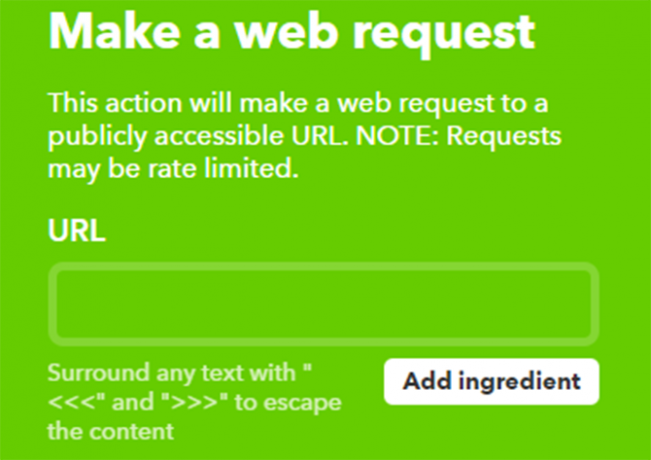
Escolher COLOCAR Enquanto o Métodoe application / json Enquanto o Tipo de conteúdo. Por fim, adicione [“1”] ao Corpo seção e clique em Criar Ação.
Agora, sempre que um email chegar na caixa de entrada do endereço do Gmail associado ao IFTTT, ele enviará uma mensagem "1" para o Virtual Pin 5 no servidor Blynk, o que acionará nossa notificação. Tente enviar um e-mail para testá-lo. Seja paciente, o IFTTT pode demorar um pouco!
Agora você pode se livrar do botão Teste no seu aplicativo Blynk, se desejar.
Juntando tudo
Agora que já testamos tudo, é hora de terminar e instalar nosso hardware. Mova seu projeto da tábua de pão para a placa de proto. Se você é novo na soldagem e está procurando algumas dicas, confira nosso guia de solda Aprenda a soldar, com estas dicas e projetos simplesVocê está um pouco intimidado com o pensamento de um ferro quente e metal fundido? Se você deseja começar a trabalhar com eletrônicos, precisará aprender a soldar. Vamos ajudar. consulte Mais informação .
Antes de conectar o conector Molex à placa, observe os pinos que você usará. O conector macho proveniente da fonte de alimentação do seu PC terá quatro cabos. Os dois cabos pretos são cabos de aterramento comum, o cabo amarelo é + 12v e o vermelho é + 5v. Certifique-se de conectar os pinos correspondentes do conector fêmea à placa. Optei por conectar apenas dois pinos para evitar fritar acidentalmente minha placa e LEDs!

Decidi conectar os cabos da DuPont entre minha placa e os LEDs, para que o lado da caixa do PC ainda possa ser totalmente removido sem a necessidade de remover a placa protetora. Sugiro que você coloque seus LEDs no gabinete e prenda-os com fita adesiva, apenas para verificar se eles se encaixam corretamente dentro do gabinete quando fechados.
Nota: Quando você solda suas tiras de LED, as linhas de dados precisam fluir na mesma direção. Isso será indicado na faixa.

Por fim, monte sua placa protetora dentro da torre do seu PC. Como essa é uma construção temporária para mim, escolhi isolar a parte de trás do quadro e amarrá-la com zíper na parte de trás do meu estojo. No entanto, você decide conectar a placa, tenha cuidado para não causar curto-circuito e tenha cuidado com o perigo representado pela eletricidade estática nos componentes internos.
Iluminado

Tudo bem, você deve ter uma luz totalmente operada por Wi-Fi com notificações automáticas por e-mail. Agora que você tem esse sistema, pode usar o interruptor de interrupção na placa para conectar seu NodeMCU com segurança via USB e alterar o código. Você pode tentar adicionar outra notificação integrada ao IFTTT (luz azul para menções no Twitter ou Facebook, por exemplo), ou experimente configurações personalizadas na biblioteca FastLED para iluminar um pouco as luzes movimento.
Você instalou LEDs na torre do seu PC? Você configurou alguma automação incrível para eles? Deixe-nos saber sobre seus projetos e planos na seção de comentários abaixo!
Crédito de imagem: David Brown / Flickr
Ian Buckley é jornalista freelancer, músico, intérprete e produtor de vídeo que vive em Berlim, Alemanha. Quando ele não está escrevendo ou no palco, está mexendo com eletrônicos ou códigos DIY, na esperança de se tornar um cientista louco.


